こんにちは、オイケです。
この記事では、ソフトバンクエアー(SoftBank Air)を使っていて、インターネットに繋がらなかったり、繋がっても通信速度が非常に遅くて困っている人に向けて、その原因と対処方法を解説します。
ソフトバンクエアーの、
- データ容量制限なし
- 下り最大481Mbps
という魅力的な言葉を信じて契約してしまいましたね?
ところが、ソフトバンクエアーを使う場所、つまり、自宅の住所によっては、
- なかなかインターネットに繋がらない
- インターネットに繋がってもスマホよりも遅い
ということが起こり得ます。
この記事を読んでいるあなたは、実際に起こってしまって困っているのだと思います。
この記事を読めば、
- ソフトバンクエアーが、インターネットに繋がらない原因と対処方法
- ソフトバンクエアーの通信速度が遅い原因と対処方法
がわかります。
ソフトバンクエアーが全くインターネットに繋がらない原因と対処方法
症状①:LTEランプが赤になっている
LTEランプが赤になっていると、ソフトバンクエアーはインターネットに繋がらないので、その原因を突き止め、LTEランプが緑になるよう解決する必要があります。
以下の2点の対処方法を実施しても、LTEランプが赤のままの場合、以下の原因①~③が考えられます。
- 対処方法:コンセントを抜き差しする
- 対処方法:SIMカードを抜き差しする
原因①:料金未納でサービス停止のため
ソフトバンクエアーの利用料金の未納があると、サービスを停止と同時にLTEランプが緑から赤に切り替わり、インターネットに繋がらなくなる場合があります。
料金未納状態かどうかを調べる方法は、2つあります。
まず1つ目は、My SoftBankにログインして支払い状況を確認する方法です。
SoftBankのトップページのMy SoftBankを👆タップすると、上図が表示されます。
ソフトバンクエアーのMy SoftBankにログインするためには、S-IDでログインを👆タップし、S-IDとパスワードを入力します。
S-IDとパスワードを忘れてしまった場合は、ログイン方法を確認するを👆タップし、S-IDとパスワードの確認方法を👆タップすることで、SMSを受信でき、SMSからMy SoftBankにログインできます。
My SoftBankにログインできたら、料金確認→請求書をみる→支払い状況の順に👆タップすることで、各月の支払い状況を確認することができます。
2つ目は、コールセンターに電話して確認する方法です。
受付時間:10:00~19:00
料金未納でサービス停止になった多くの人がコールセンターに電話していて、なかなか繋がらない場合があるので、一度、My SoftBankで支払い状況の確認手順を確認しておくことをおすすめします。
原因②:基地局からの電波を受信できず圏外のため
ソフトバンクショップや家電量販店でソフトバンクエアーを契約して、Airターミナルを持って帰って電源を入れたところ、LTEランプが赤になっている場合は、圏外の可能性があります。
契約申し込み時に住所のエリアチェックをしているはずなので、住所自体はエリア内であっても、自宅がビルなどの障害物に囲まれている場合は、基地局から飛んでくる電波が障害物を通過する度に弱くなり、Airターミナルが圏外と判断することがあります。
この後説明するリセットボタンでの初期化を実施しても、改善されない場合は、クーリングオフ期間内に契約店舗にAirターミナルを持って行き、クーリングオフすることをおすすめします。
クーリングオフ期間内であれば、無料でクーリングオフできますが、クーリングオフ期間を1日でも過ぎると、解約扱いになり、解除料やAirターミナル代金などとして高額請求されることになります。
原因③:Airターミナルの内部状態がおかしくなったため
昨日今日、ソフトバンクエアーを契約したのではなく、クーリングオフ期間をとっくに過ぎている人で、突然、LTEランプが赤になったのであれば、Airターミナルの内部状態がおかしくなった可能性があります。
この場合の対処方法は、コンセントを入れた状態でリセットボタンを5秒以上長押しすることです。
リセットボタンを5秒以上長押しすると、Airターミナルの内部状態が初期化され工場出荷状態に戻ります。
リセットボタンの長押し時間が短いと、初期化されず再起動になります。
再起動とは、コンセントを抜き差ししたのと同じことです。
リセットボタンを押して初期化したことで、LTEランプが赤から緑に切り替われば問題解決ですが、以前、自分自身でセットアップメニューでAirターミナルの設定を変更したり、コールセンターのオペレータにAirターミナルの設定を変更してもらったりしたことがある場合は、その設定が消えてしまっているので、再設定が必要です。
症状②:LTE以外のランプが赤になっている
LTE以外のランプが赤になっている症状としては、以下の2つのがあります。
症状②-1:SIMランプが赤になっている
SIMカードとSIMスロットとの接触不良の可能性があります。
その場合の対処方法は、Airターミナルのコンセントを抜いた状態で、リセットボタンの左側にあるSIMスロットから、SIMカードを抜き差しすることです。
症状②-2:Powerランプが赤になっている
Powerランプが赤になっている場合は、Airターミナルが故障している可能性があるので、コールセンターに電話して症状を伝えて相談する必要があります。
受付時間:10:00~19:00
ソフトバンクエアーの通信速度が遅い原因と対処方法
上図のとおり、Airターミナルのランプが正常表示されているにも関わらず、通信速度が遅い場合、以下の原因①~⑤が考えられます。
原因①:引っ越し手続きをしていないため
昨日までは、そこそこの通信速度だったのに、突然、速度制限が掛かっているように通信速度が遅い場合は、引っ越し手続きをしていないことが原因の可能性があるので、以下に対処方法を説明します。
まずは、ソフトバンクエアーの契約に登録されている、Airターミナルの利用場所住所に間違いがないかを確認することです。
My SoftBankにログインして、お客様情報を👆タップすると以下の画面(パソコンの場合)が表示されます。
上図の赤枠内のご利用場所住所に間違いがないかを確認し、間違っている場合は、そのままMy SoftBankで住所変更をします。
My SoftBankで住所変更しようとしても、手続きの最後の方で地図上の自宅にピンが立たない場合があります。
自宅が新築で最近番地が付与された場合や区画整理で町名が変更された場合は、SoftBankの地図データベースに自宅の住所情報が反映されていないことがあるようです。
このような場合は、コールセンター(0800-1111-820)に電話して、住所変更してもらうことで解決します。
My SoftBankで登録住所を確認したところ、利用場所住所に間違いがない場合は、念のために、スマホに「登録住所でのご利用のお願い」といったニュアンスのSMSが届いていることを確認します。
Airターミナルを利用場所住所で利用しているにも関わらず、「登録住所でのご利用のお願い」のSMSが届いている場合は、SoftBank側での位置情報の検知ミスの可能性が高いので、コールセンター(0800-1111-820)に電話して、速度制限の解除を依頼することで解決します。
原因②:設置場所が悪いため
速度制限がかかっていないにも関わらず、通信速度が遅い原因の1つとして、Airターミナルの設置場所が悪いため、ということがあります。
まず、基地局からの電波の受信レベルを確認します。
受信レベルの確認方法は2つあります。
確認方法①:レベルボタンでの受信レベル確認方法
レベルボタンを押すと、電波の強さに応じてレベルランプが点灯します。
レベルランプが1つしか点灯しない場合は、基地局からの電波が弱い状態です。
但し、レベルランプが3段階しかないので、もう少し精度良く受信レベルを確認したい場合は、次の方法があります。
確認方法②:セットアップメニューでの受信レベル確認方法
セットアップメニューでは、地デジTVの受信レベル確認と同様に数値で受信レベルが表示されるので、レベルランプよりも精度良く受信レベルを確認することができます。
Airターミナルの受信レベルを上げるための設置場所
Airターミナルの受信レベルを上げるための設置場所の、おすすめポイントは以下のとおりです。
- 屋外からAirターミナルが直接見える床上30cm~80cmの窓際に置く(最優先です)
- 壁から30cm以上離す
- 家電、水槽、花瓶から30cm以上離す
原因③:Airターミナルからスマホまでの距離が遠いため
Airターミナルを設置してている部屋以外の部屋から、スマホやパソコンをAirターミナルにWifi接続しようとすると、Wifi電波が弱くて通信速度が遅くなる場合があります。
この場合の対処方法は、市販のWifi中継器でWifi電波を増幅する、です。
例えば、
- マンションや一戸建て平屋の場合は、廊下にWifi中継器を設置する
- 二階建ての場合は、1階リビングにAirターミナルを設置して、リビングの真上の部屋にWifi中継器を設置する
ことで、Airターミナルから離れた部屋からでも、スマホやパソコンをAirターミナルに接続して、インターネットを利用することができます。
アマゾンで「Wifi中継器 デュアルバンド同時接続」を探すは→こちら
原因④:自宅の場所が悪いため
先ほど説明した「原因②:設置場所が悪いため」の対処方法を実施しても、時間帯に関係無く通信速度が遅い場合、その原因は自宅の周りの環境も含めて自宅の場所が悪い、ということが考えられます。
効果の見込みは非常に低いですが、ダメ元の対処方法は1つあります。
その対処方法とは、Airターミナルを窓の外に置く、です。
Airターミナルを窓の外に置く場合の、設置場所のおすすめポイントは、屋内に置く場合と同じです。
先ほど説明した「セットアップメニューでの受信レベル確認方法」で、
- 屋内にAirターミナルを置いた場合
- 屋外にAirターミナルを置いた場合
のそれぞれの受信レベルを調べることで、屋外に置いた場合の効果の有無を確認することができます。
もしこの対処方法で効果があれば、この方法で使い続けて、契約の満了月やAirターミナルの分割払いの完了月で解約すれば、極力、無駄な出費を抑えることができます。
但し、Airターミナルを常に屋外に置きっぱなしにせず、使う時だけ一時的に屋外に出すようにして、更に直射日光や雨対策も必要です。
自己責任でお願いします。
原因⑤:近所にソフトバンクエアーの利用者が密集しているため
受信レベルランプが2~3つ点灯するにも関わらず、時間帯によって、通信速度が非常に遅くなる原因は、近所にソフトバンクエアーの契約者が密集して、その契約者の多くの人々がソフトバンクエアーを使ってインターネットを利用したため、SoftBankが上図のとおり通信速度の制限をしていることが考えられます。
この場合、コールセンターに相談しても無駄です。
コールセンターに相談しても、「ソフトバンクエアーはベストエフォート方式のサービスのため、表示最大速度は規格上の最高速度であり、お客さまの通信環境により実際の通信速度は変化します」との説明で終わりです。
ソフトバンクエアーのコールセンターに相談しても解決しない場合
ソフトバンクエアーが、インターネットに繋がらなかったり、繋がっても通信速度が非常に遅いという問題に対し、これまで解説した対処方法を実施しても、コールセンターに相談しても解決しない場合の最終対処方法を2つ説明します。
最終対処方法①:他社の光回線に乗り換える
ソフトバンクエアーからソフトバンク光に乗り換える場合、同じ会社内での乗り換えなので、ある程度費用面で優遇してくれると思いますが、キャッシュバックはありません。
他社の光回線への乗り換えであれば、ソフトバンクエアーの、
- 違約金
- Airターミナルの分割払いの残り
を乗り換え先側でキャッシュバックしてくれる場合があるので、下記リンクから、他社の光回線への乗り換えをおすすめします。
![]()
最終対処方法②:WiMAXに乗り換える
ソフトバンクエアーから他社の光回線に乗り換えたいけど、光回線が開通していない地域だったり、1~2年以内に引っ越しを予定している人には、WiMAXをおすすめします。
WiMAXは、ソフトバンクエアーと同様に工事なしでインターネットを利用できます。
ソフトバンクエアーのWifiルーターは、ホームルーターのみですが、WiMAXのWifiルーターはホームルーターとモバイルルーターがあるので、Wifiルーターの選択肢が広がります。
外出先でWiMAXを利用したい人には、モバイルルーターがおすすめです。
ソフトバンクエアーの場合は、登録した利用場所住所でしか使うことができませんが、WiMAXの場合は、外出先でも利用できるので、例えば、
- 車中泊が趣味の人でも車の中でWiMAXを使うことができる
- 自宅以外の仕事現場でもWiMAXを使うことができる
といったメリットがあります。
下記リンクからWiMAXへの乗り換えをおすすめします。
【違約金が安い本家WiMAX】UQ WiMAX
【1年利用者向け】BIGLOBE WiMAX 2+
まとめ
以下の2点について解説しました。
- ソフトバンクエアーがインターネットに繋がらない原因と対処方法
- ソフトバンクエアーの通信速度が遅い原因と対処方法
しかし、現住所でソフトバンクエアーを使っている限りは、根本的な解決に至らない人もいると思います。
解決しない人は、高いお金を払ってソフトバンクエアーの契約を続けるよりも、違約金やAirターミナルの分割払いの残りを払ってでも解約することをおすすめします。
繋がらず、通信速度が遅いソフトバンクエアーの契約を続けることは、精神的なストレスが蓄積します。
解約して、他社の光回線やWiMAXに乗り換えて、快適なインターネット生活を過ごしましょう。
WiMAXへの乗り換えを検討してみたい人は、以下の記事を参考にしてください。
【関連記事】【工事不要】安く契約できて簡単に設置できるおすすめWifiルーター
【関連記事】【3年縛り3社比較】WiMAXギガ放題で安いおすすめプロバイダー
【関連記事】【1年縛り4社比較】WiMAXギガ放題で安いおすすめプロバイダー
では、また。


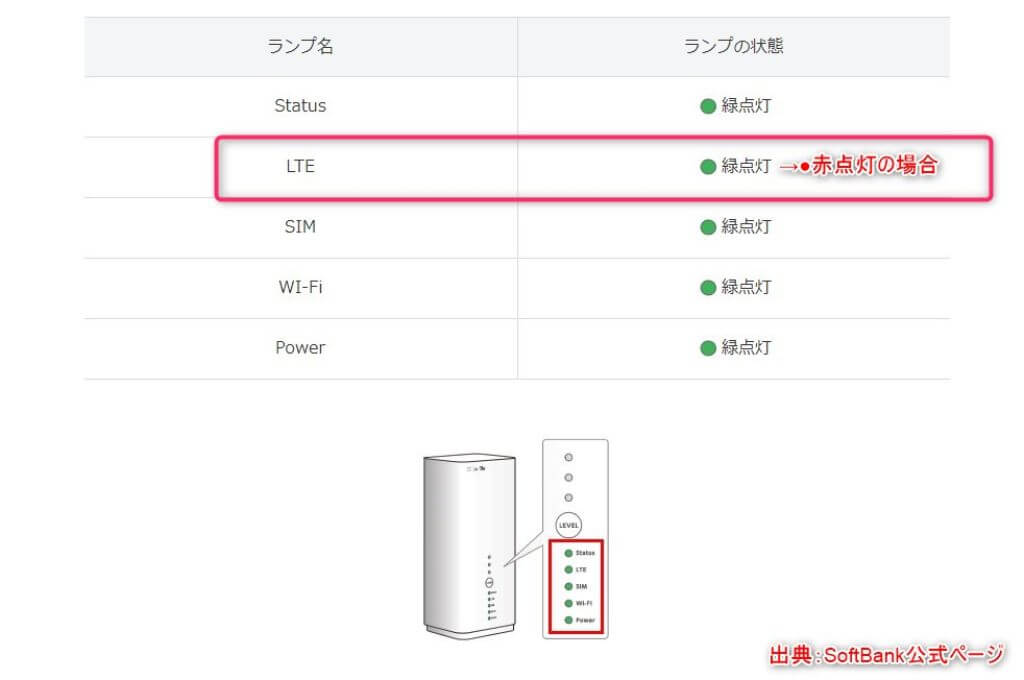
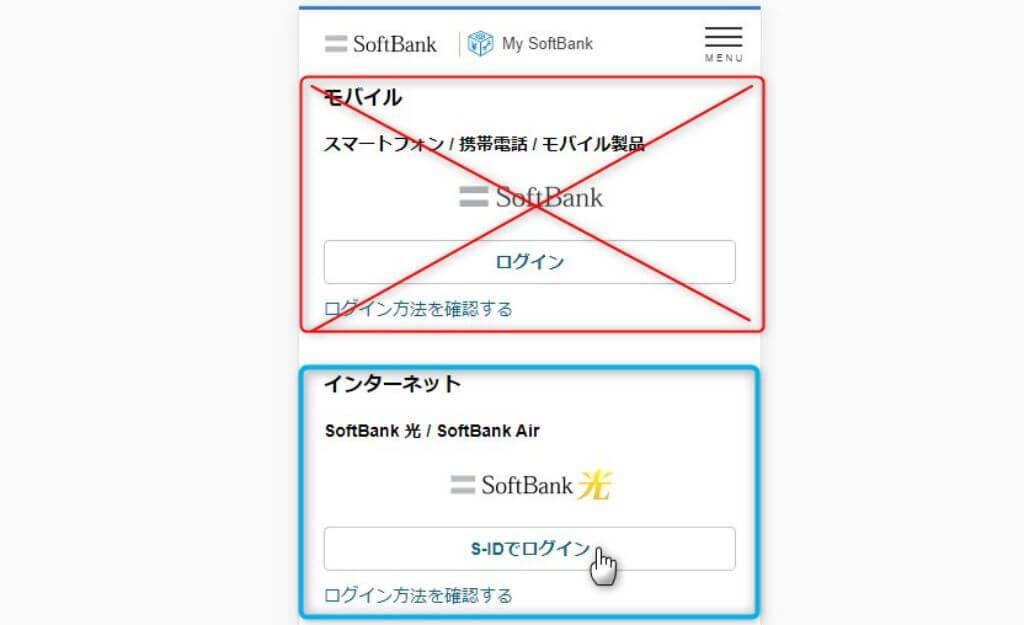

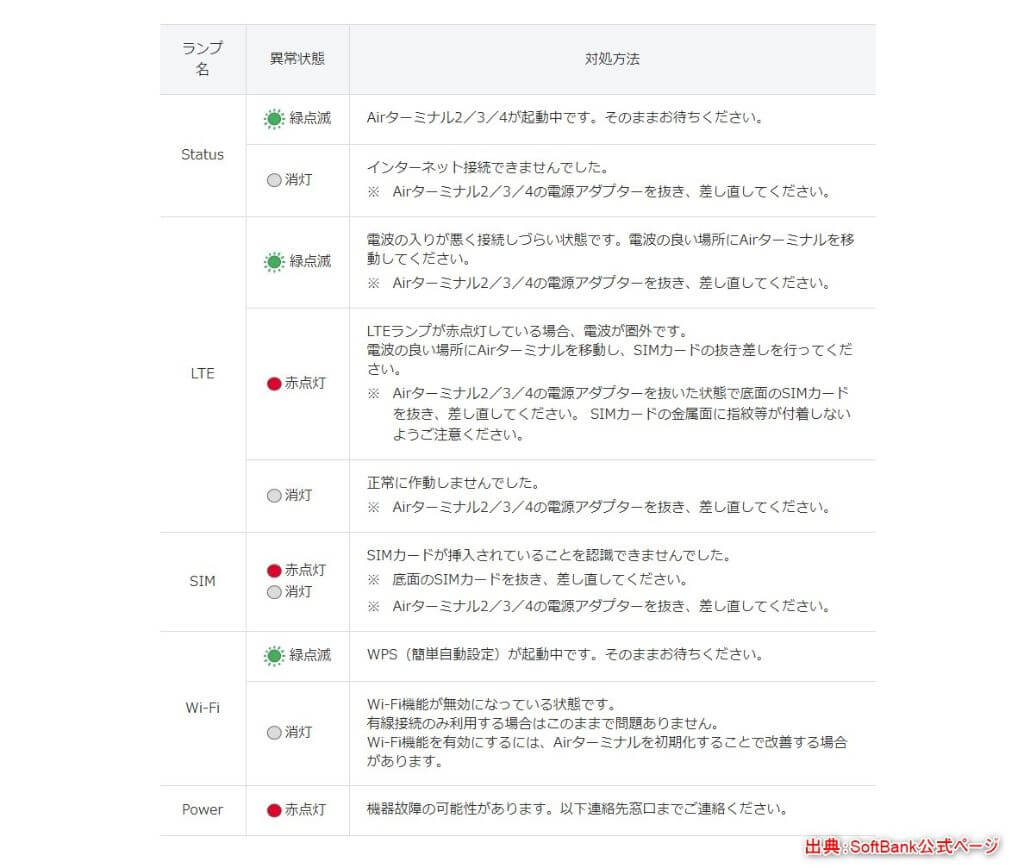

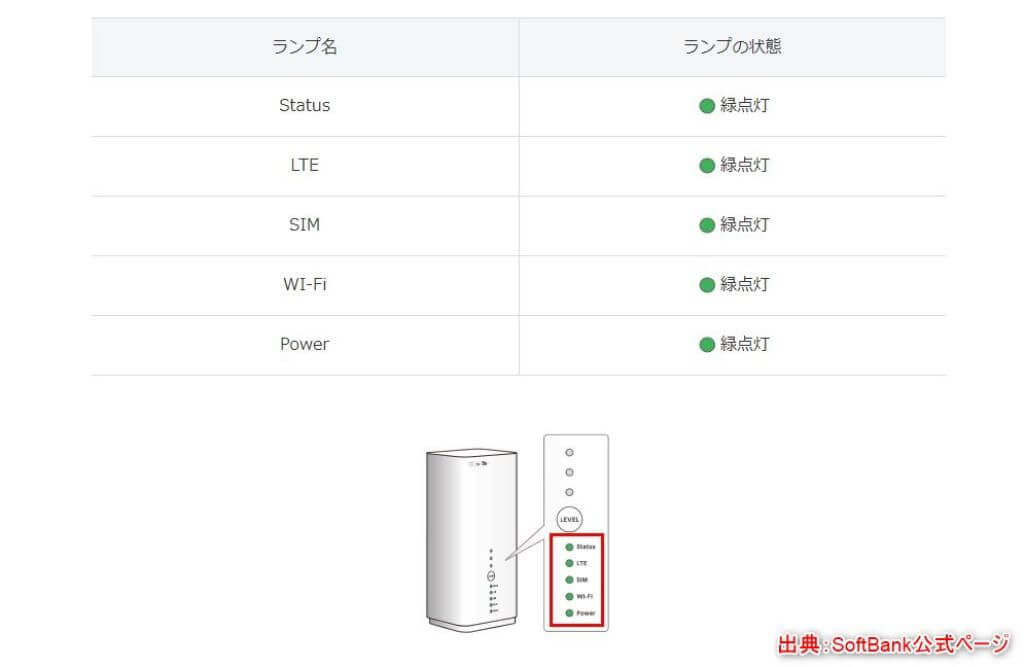
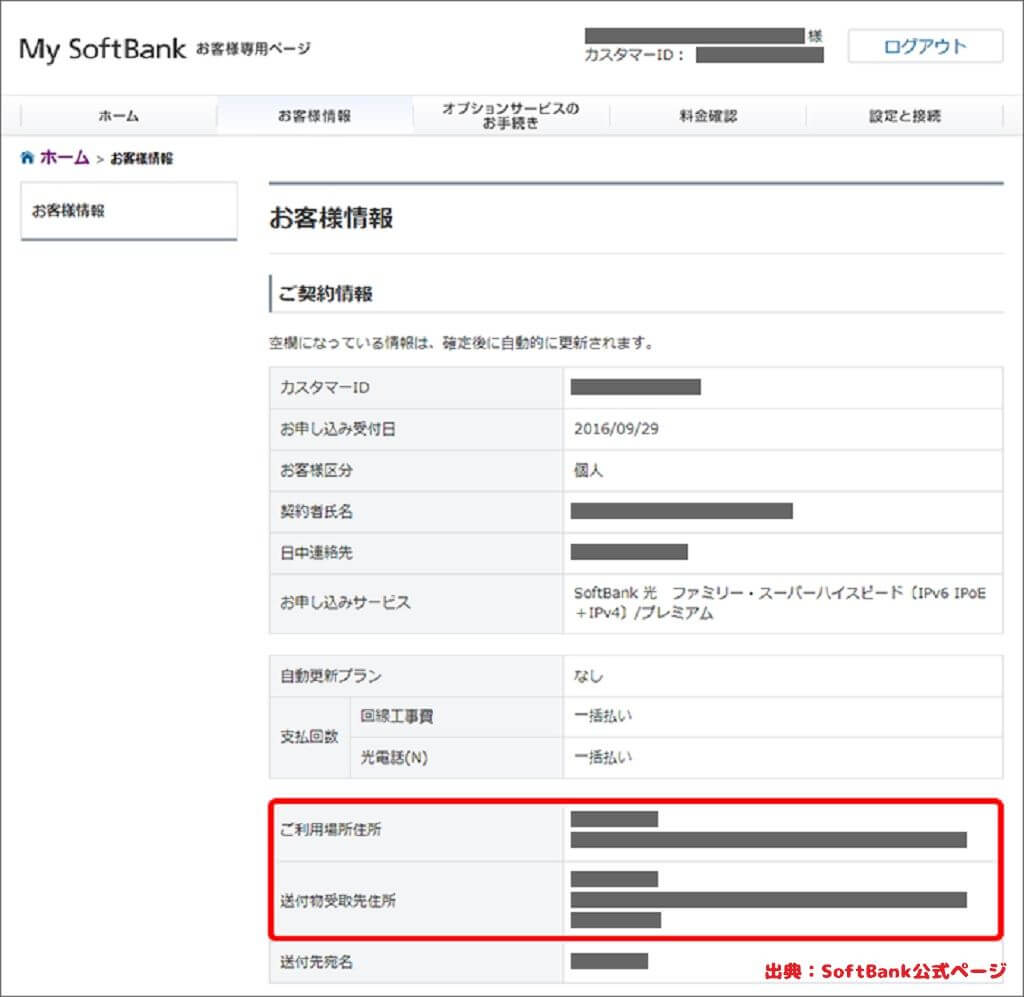

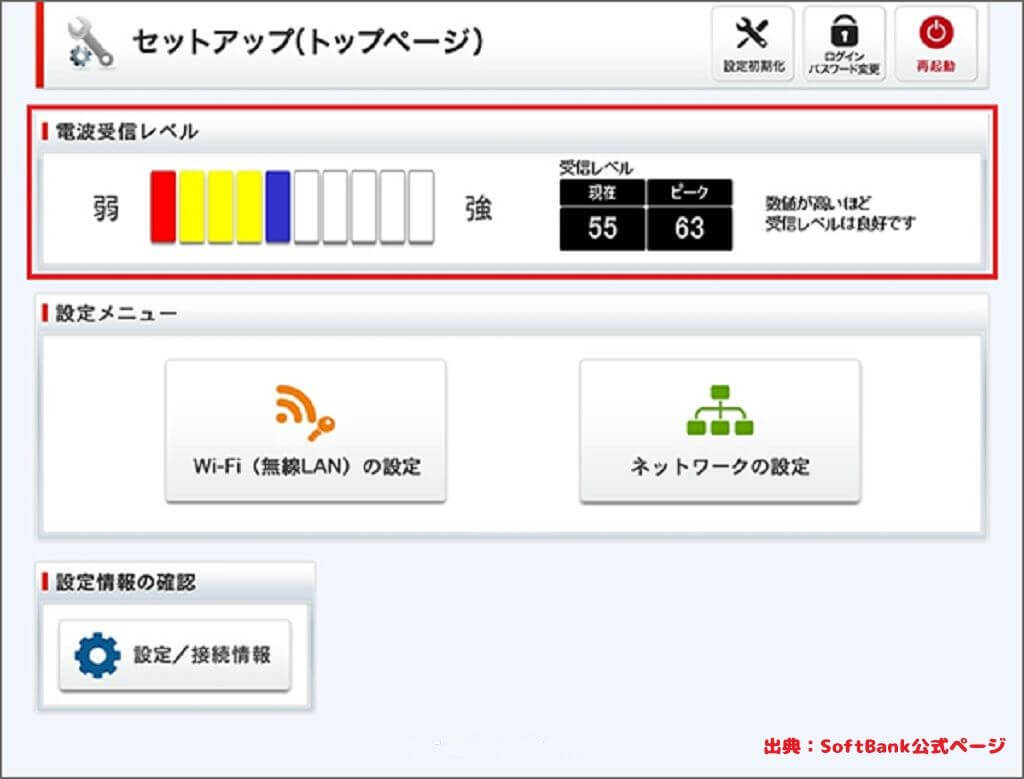





コメント